Ubisoft hat mit der Veröffentlichung von Assassin’s Creed Valhalla im Jahr 2020 großartige Arbeit geleistet, wo Ihr Charakter ein legendärer Wikinger auf der Suche nach Ruhm werden kann, indem er Feinde zerstört, Siedlungen verbessert, politische Macht aufbaut usw. Inzwischen scheint es, dass einige Spieler es tun mit dem Problem konfrontiert, dass Artikel aus dem Assassin’s Creed Valhalla Helix Store nicht angezeigt werden, fehlen oder nicht funktionieren, was sehr frustrierend ist.
Nun, wenn Sie auch mit der gleichen Art von Problem konfrontiert sind, dann machen Sie sich keine Sorgen. Hier haben wir einige mögliche Problemumgehungen für Sie geteilt, die sich als nützlich erweisen sollten. Laut mehreren Berichten im Ubisoft-Forum behaupten mehrere unglückliche Spieler, dass Assassin’s Creed Valhalla-Add-Ons werden nicht korrekt in der Inventarliste angezeigt, selbst nach dem Kauf, was heutzutage üblich zu sein scheint.

Seiteninhalte
Fix: Assassin’s Creed Valhalla Helix Store-Artikel werden nicht angezeigt, fehlen oder funktionieren nicht
Glücklicherweise Ubisoft hat offiziell bestätigt dieses spezielle Problem in Bezug auf nicht funktionierende oder fehlende Artikel im Helix Store. Das Beste daran ist, dass unten einige Methoden zur Fehlerbehebung für Sie aufgeführt sind. Also, ohne noch mehr Zeit zu verschwenden, lass uns hineinspringen.
1. Starten Sie das Spiel neu
Sie sollten versuchen, das Spiel Assassin’s Creed Valhalla auf Ihrem jeweiligen Gerät neu zu starten, um sicherzustellen, dass es kein Problem mit dem vorübergehenden Systemfehler oder dem Problem mit den Cache-Daten gibt.
2. Nach Spiel-Updates suchen
Stellen Sie sicher, dass Sie nach Spiel-Updates suchen, indem Sie die folgenden Schritte befolgen, um potenzielle Fehler oder Störungen jeglicher Art zu vermeiden. Es wird empfohlen, dasselbe zu tun, da eine veraltete Spielversion zu Startproblemen, Problemen mit Käufen im Spiel, Problemen mit der Serververbindung und mehr führen kann.
s
Für Steam:
Starten Sie Steam auf dem PC > Klicken Sie auf BIBLIOTHEK. Klicken Sie im linken Bereich mit der rechten Maustaste auf Assassin’s Creed Valhalla. Wählen Sie Eigenschaften > Klicken Sie im linken Bereich auf UPDATES . Klicken Sie unter dem Abschnitt AUTOMATISCHE UPDATES auf Dieses Spiel immer auf dem neuesten Stand halten. Gehen Sie als Nächstes zurück zu BIBLIOTHEK > Klicken Sie auf Assassin’s Creed Valhalla. Wenn die Schaltfläche Aktualisieren zu sehen ist, achten Sie darauf, darauf zu klicken, um das neueste Update zu installieren. Warten Sie, bis der Vorgang abgeschlossen ist > Wenn Sie fertig sind, starten Sie den PC neu.
Für Epic Games Launcher:
Öffnen Sie Epic Games Launcher > Gehen Sie zu Bibliothek. Klicken Sie neben Assassin’s Creed Valhalla auf das Drei-Punkte-Symbol.
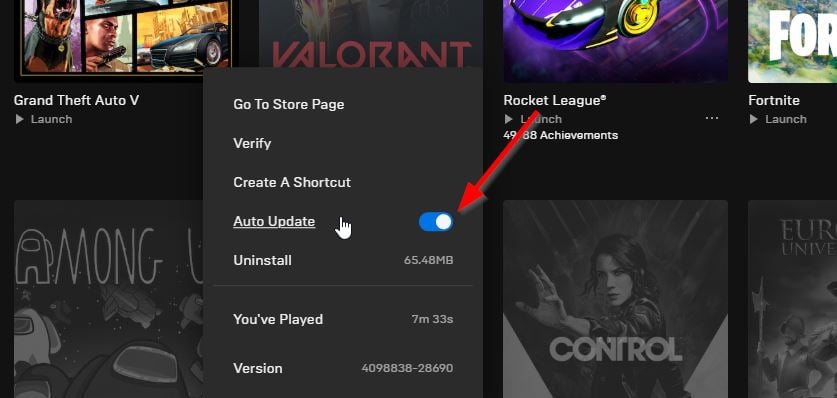
Klicken Sie auf Automatische Aktualisierung, um den Schalter einzuschalten. Wenn ein Update verfügbar ist, installiert der Launcher das Update automatisch für Sie. Starten Sie abschließend den Epic Games Launcher neu, um die Änderungen zu übernehmen.
3. Überprüfen und Reparieren von Spieldateien
Sie sollten auch die installierten Spieldateien auf dem PC überprüfen und reparieren, da beschädigte oder fehlende Spieldateien einige Probleme beim Starten des Spiels sowie bei der Serververbindung verursachen können. Es ist besser, die Spieldateien immer über den von Ihnen verwendeten Spielstarter zu überprüfen und zu reparieren. Gehen Sie dazu wie folgt vor:
Für Steam:
Öffnen Sie den Steam-Client > Gehen Sie zu BIBLIOTHEK. Klicken Sie im linken Bereich mit der rechten Maustaste auf Assassin’s Creed Valhalla. Wählen Sie Eigenschaften > Gehen Sie zu LOKALEN DATEIEN.
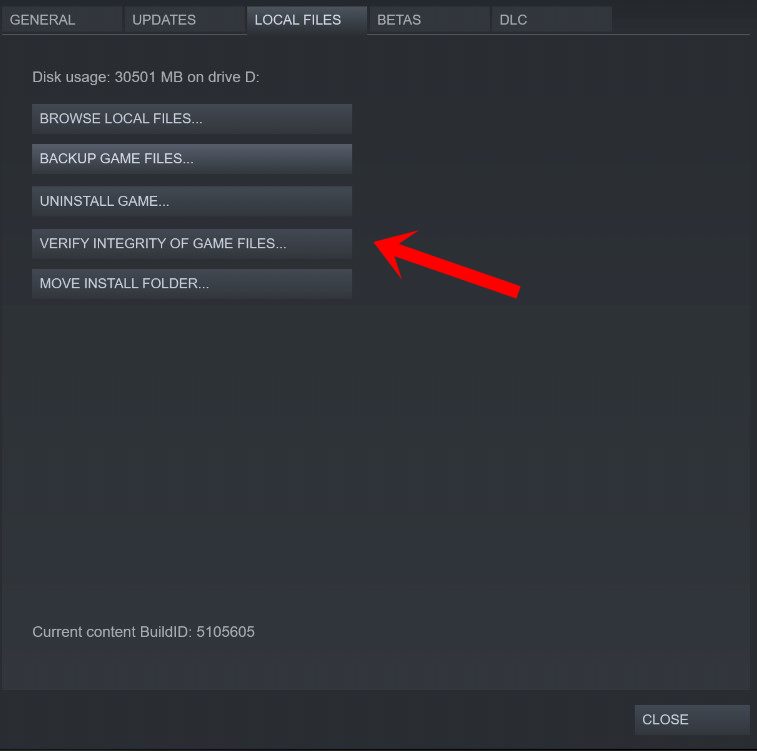
Jetzt , klicken Sie auf Integrität der Spieldateien überprüfen. Warten Sie, bis der Vorgang abgeschlossen ist. Stellen Sie anschließend sicher, dass Sie den PC neu starten, um die Änderungen zu übernehmen.
Für den Epic Games Launcher:
Falls Sie den Epic Games Launcher verwenden, können Sie die folgenden Schritte ausführen, um den leeren Shop von Assassin’s Creed Valhalla Reda zu reparieren oder es werden keine Elemente angezeigt.
Öffnen Sie Epic Games Launcher > Gehen Sie zur Bibliothek.
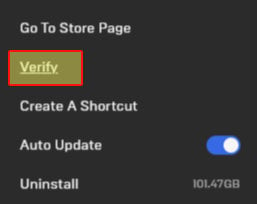
Klicken Sie auf das Drei-Punkte-Symbol neben Assassin’s Creed Valhalla. Wählen Sie Bestätigen aus und warten Sie, bis der Vorgang abgeschlossen ist. Stellen Sie anschließend sicher, dass Sie den PC neu starten, um die Änderungen zu übernehmen.
4. Überprüfen Sie den Transaktionsverlauf für Helix-Credits
Wenn Sie Ihre Helix-Credits im Spiel nicht finden können, überprüfen Sie bitte Ihren Transaktionsverlauf, um sicherzustellen, dass der Kauf. Abhängig von Ihrer Gaming-Storefront oder Plattform können Sie die folgenden Schritte ausführen, um den Transaktionsverlauf Ihres jeweiligen Kontos zu überprüfen.
Für Epic Games:
Gehen Sie zu Abschnitt Epic Games-Konto auf der Website. Klicken Sie auf die Registerkarte Transaktionen auf der linken Seite des Bildschirms. Wählen Sie das Spiel Assassin’s Creed Valhalla aus, für das Sie Ihren Kaufbeleg anzeigen möchten. Wenn der Kauf abgeschlossen ist, stellen Sie sicher, dass Sie einen Screenshot der Kaufhistorie machen. Hängen Sie dann den Screenshot an das Support-Ticket an, um eine schnelle Lösung zu erhalten.
Sie benötigen das Kaufdatum, den Namen des Spiels, die Bestell-ID und Ihren Kontonamen in der oberen rechten Ecke des Bildschirms, um Details einzureichen.
.parallax-ad-container{position:relative ;Breite:100%;Höhe:320px;Rand:0 automatisch;Überlauf:versteckt}.parallax-ad{Position:absolut!wichtig;oben:0!wichtig;links:0!wichtig;Breite:100%!wichtig;Höhe:100%!wichtig;Rand:0!wichtig;Rand:0!wichtig;Auffüllung:0!wichtig;clip:rect(0,auto,auto,0)!wichtig}.parallax-ad>iframe{position:fixed; top:130px;height:100%;transform:translateX(-50%);margin-left:0!important}.ad-label{font-family:Arial,Helvetica,sans-serif;font-size:.875rem; color:#8d969e;text-align:center;padding:1rem 1rem 0 1rem}
Für Steam:
Starten Sie den Steam-Client > Wählen Sie Ihren Steam-Kontonamen in der oberen rechten Ecke des Bildschirms aus. Klicken Sie im Dropdown-Menü auf Kontodetails. Klicken Sie auf Kaufhistorie anzeigen im Abschnitt Geschäfts-und Kaufhistorie. Jetzt sehen Sie Ihren vollständigen Transaktionsverlauf.
Für PlayStation 4:
Rufen Sie das Hauptmenü der PS4 auf und gehen Sie zu Einstellungen. Gehen Sie zu Kontoverwaltung > Wählen Sie Kontoinformationen aus. Wählen Sie Wallet > Wählen Sie Transaktionsverlauf. Wählen Sie einen Zeitraum für den Kauf aus > Gehen Sie zu Weiter. Markieren Sie das Spiel Assassin’s Creed Valhalla, für das Sie den Kaufbeleg sehen möchten. Wählen Sie Enter > Hier können Sie einen Screenshot des Kaufs machen.
Für PlayStation 5:
Rufen Sie das Hauptmenü der PS5 auf und gehen Sie zu Einstellungen. Gehen Sie zu Benutzer und Konten > Wählen Sie die Registerkarte Konto. Wählen Sie Zahlungen und Abonnements > Wählen Sie Transaktionsverlauf. Wählen Sie einen Zeitraum für den Kauf aus > Gehen Sie zu Weiter. Wählen Sie das Spiel Assassin’s Creed Valhalla aus, für das Sie den Kaufbeleg sehen möchten. Ihr Kaufbeleg wird nun auf dem Bildschirm angezeigt.
Für Xbox:
Öffnen Sie das Menü Einstellungen auf Ihrer Xbox-Konsole. Gehen Sie zur Registerkarte Konto > Wählen Sie Zahlung und Abrechnung aus. Wählen Sie als Nächstes Bestellverlauf > Wählen Sie einen Datumsbereich für Ihre Transaktionen aus. Wählen Sie die Transaktion aus, die Sie anzeigen möchten. Ihr Kaufbeleg wird nun auf dem Bildschirm angezeigt.
Für Ubisoft Connect:
5. Warten Sie mindestens 24 Stunden
Es wird dringend empfohlen, mindestens 24 Stunden nach dem Kauf von Zusatzartikeln im Helix-Shop im Spiel zu warten und dann zu überprüfen, ob die Helix-Credits dem Inventar hinzugefügt wurden oder nicht. Falls Helix-Credits auch nach 24 Stunden nicht in Ihrem Spielinventar erscheinen, müssen Sie sich an den Ubisoft-Support wenden. Dazu können Sie der nächsten Methode folgen.
6. Wenden Sie sich an den Ubisoft-Support
Zu guter Letzt sollten Sie sich an den Ubisoft-Support wenden, indem Sie einen Screenshot Ihres Transaktionsverlaufs bereitstellen und angeben, bei welchem Geschäft Sie Ihre Helix-Credits gekauft haben. Es wird empfohlen, ein Support-Ticket für dasselbe zu erstellen, um eine schnellere Lösung zu erhalten.
Das war’s, Leute. Wir gehen davon aus, dass dieser Leitfaden für Sie hilfreich war. Für weitere Fragen können Sie unten einen Kommentar abgeben.